自己组装电脑要装系统吗?自己组装的电脑通常都是全新的硬件,全新的硬盘肯定没有系统,这时候必须要装系统,对于没有系统的组装电脑,需要使用U盘安装系统。这边以安装win7 64位旗舰版为例,教大家自己组装的电脑怎么装系统的步骤。
安装须知:
1、本文介绍legacy模式安装win7系统,硬盘分区表是MBR
2、如果是uefi主板,而且打算uefi模式下安装,参考教程
一、安装准备
1、8G或更大容量U盘
2、制作微pe启动盘
3、系统镜像下载:中关村ghost win7 64位旗舰正式版v2019.01
二、U盘启动设置:bios设置u盘启动方法
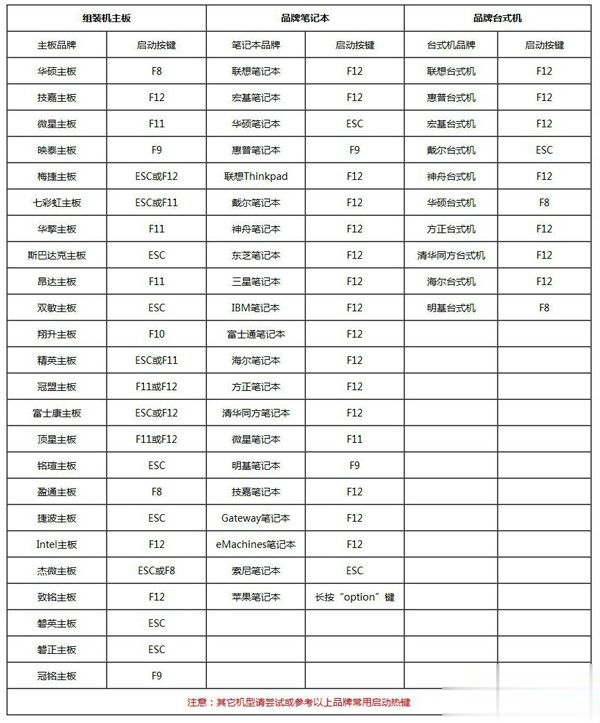
三、自己组装电脑安装系统步骤如下
1、根据安装准备的教程制作好微pe启动U盘,然后把下载的win7 64位旗舰系统镜像iso直接复制到U盘中,镜像大于4G也可以放进去;
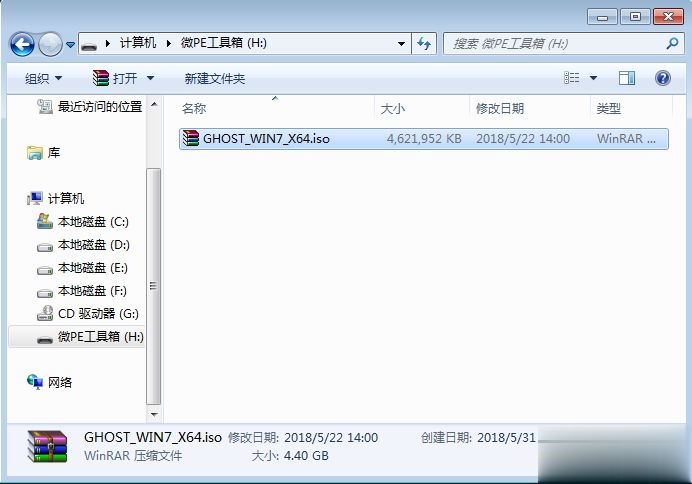
2、在需要装系统的组装电脑上插入微pe工具箱,重启过程中不停按F12或F11或Esc等启动快捷键调出启动菜单,选择识别到的U盘选项,一般是带有USB的选项,或者是U盘的品牌名称,比如Toshiba、Sandisk或者Generic Flash Disk。如果同时出现两个U盘项,这边选择不带uefi的项,表示在legacy模式下安装,选择之后按回车键;
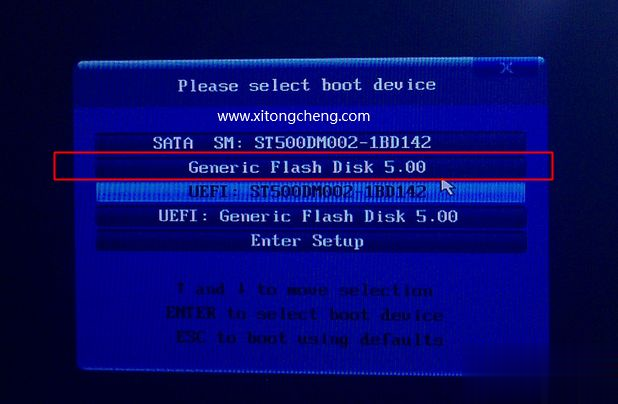
3、进入到pe系统,全新硬盘装系统需要先分区,双击桌面上的【分区工具DiskGenius】,右键HD0整个硬盘,选择【快速分区】;
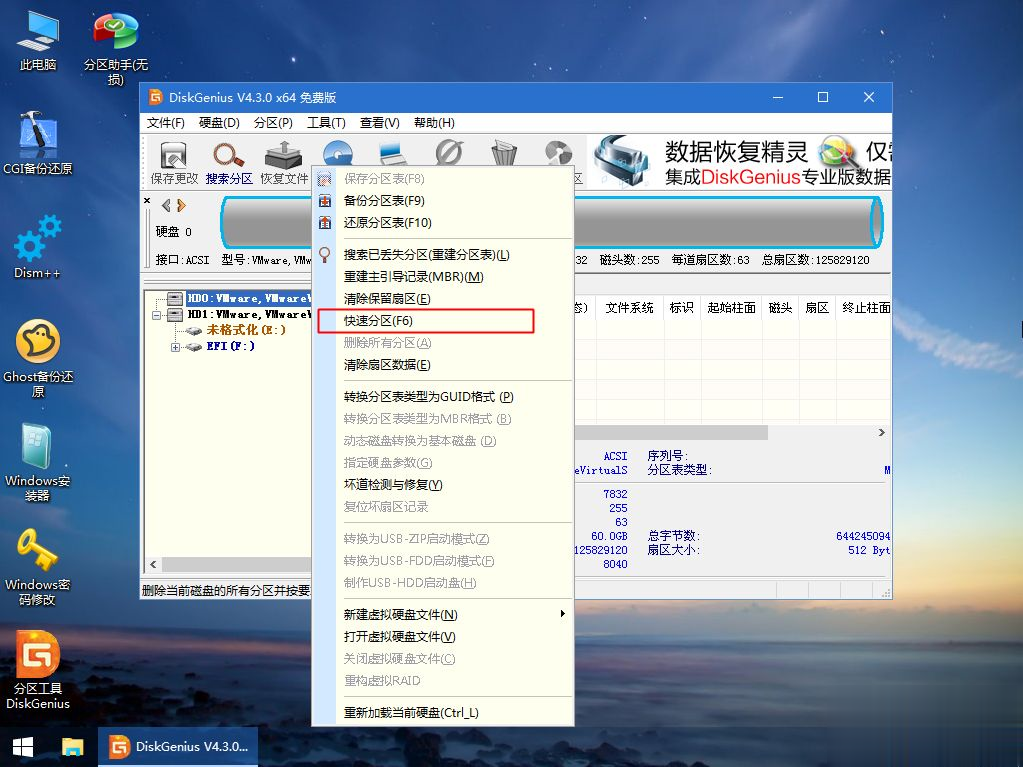
4、默认是MBR分区表类型,设置分区数目、分区大小,卷标为【系统】的表示系统盘(C盘),建议50G以上,如果是固态硬盘,勾选【对齐分区到此扇区数的整数倍】,默认2048即可4k对齐,选择4096也可以,最后点击确定;
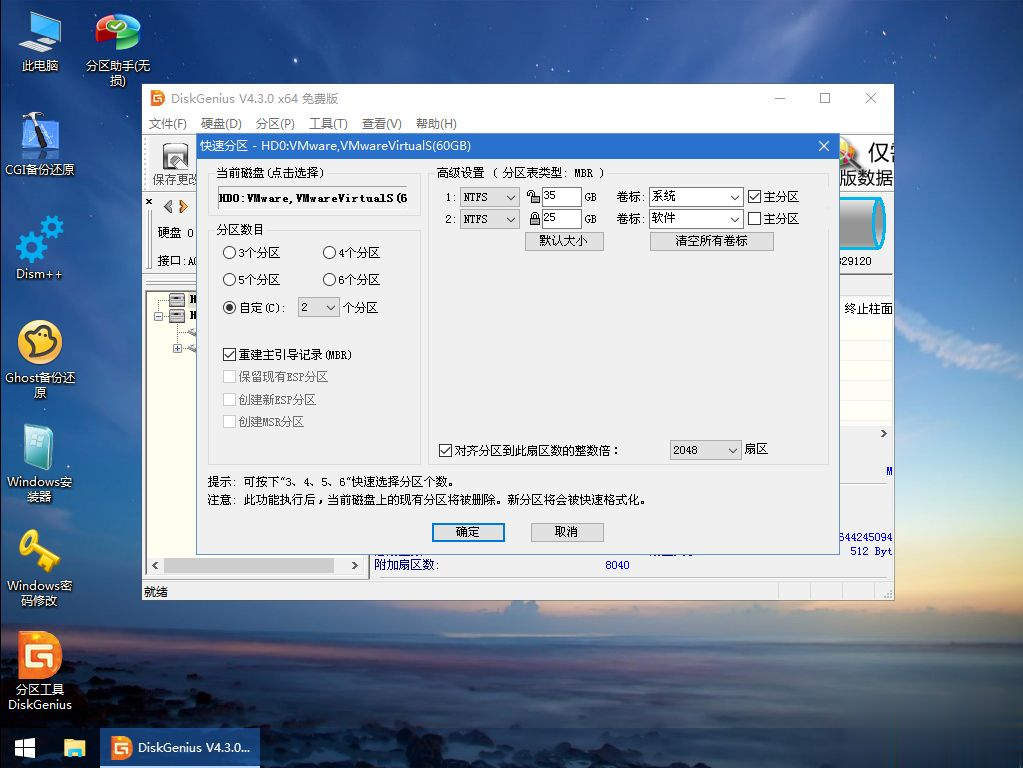
5、执行硬盘重新分区过程,等待一会儿即可,分区之后,如图所示,如果盘符错乱,右键选择更改驱动器路径,自行修改;
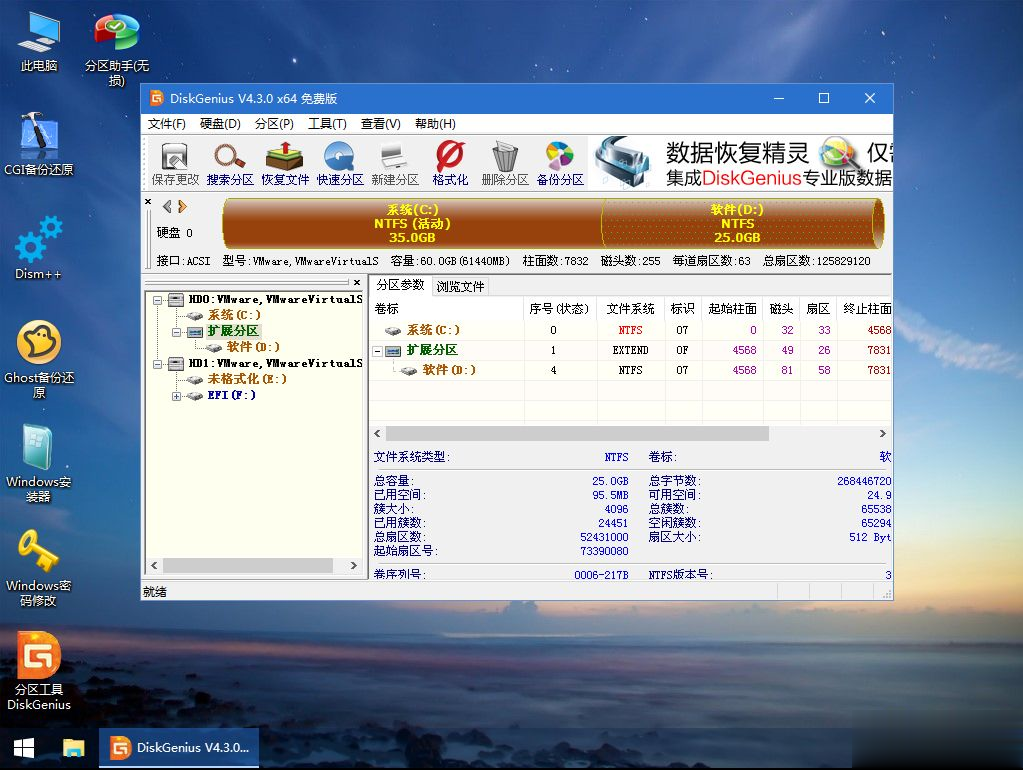
6、完成分区之后,打开此电脑—微pe工具箱,右键点击系统iso镜像,选择【装载】,如果没有装载选项,则右键—打开方式—资源管理器打开;
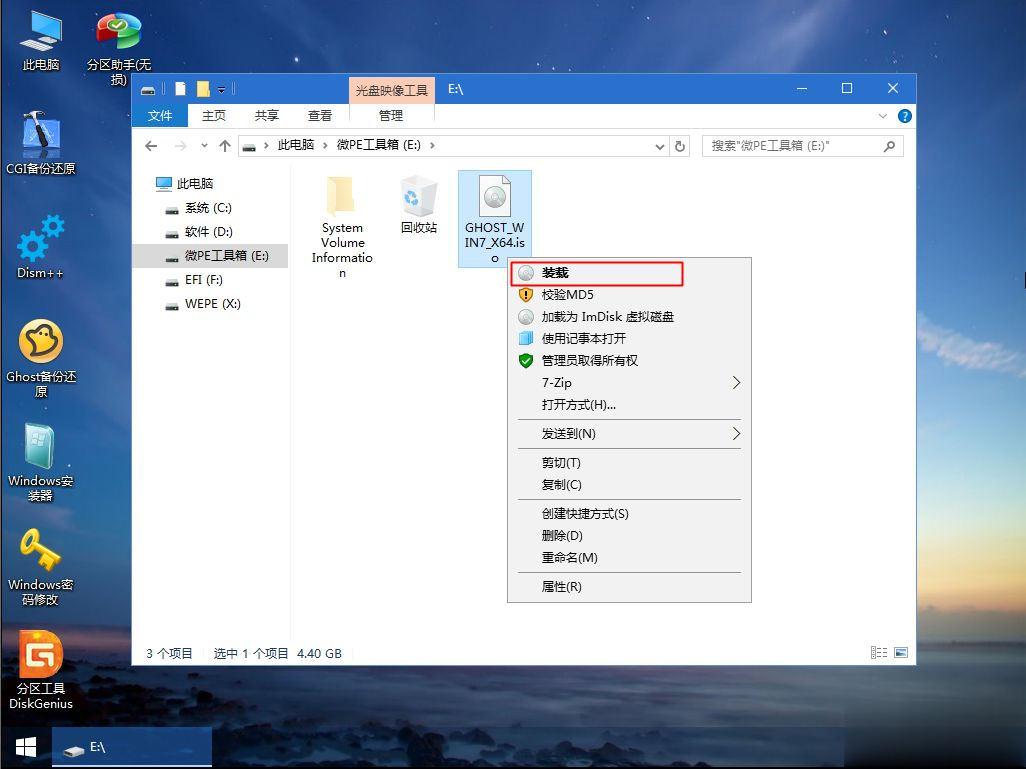
7、win10pe支持直接打开iso镜像,如图所示,运行绿色图标【双击安装系统】;
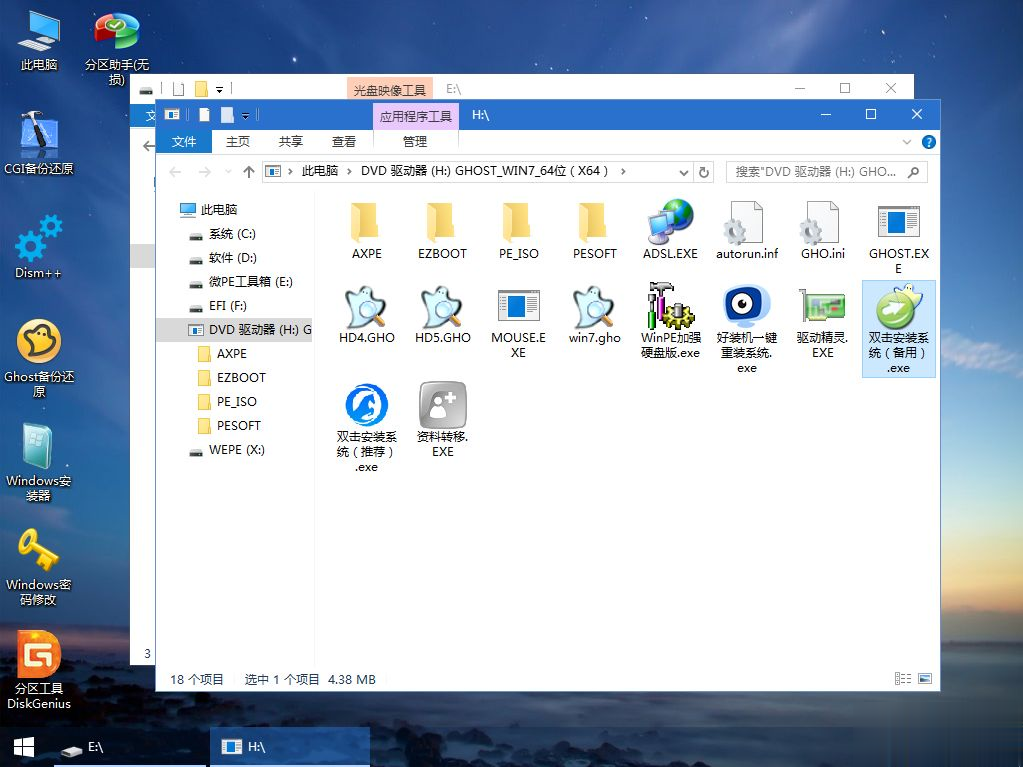
8、选择【还原分区】,GHO WIM ISO映像路径自动提取到gho文件,安装位置是通常是C盘,建议看仔细点,可能不是显示C盘,可以根据卷标或总大小来判断,最后点击确定;
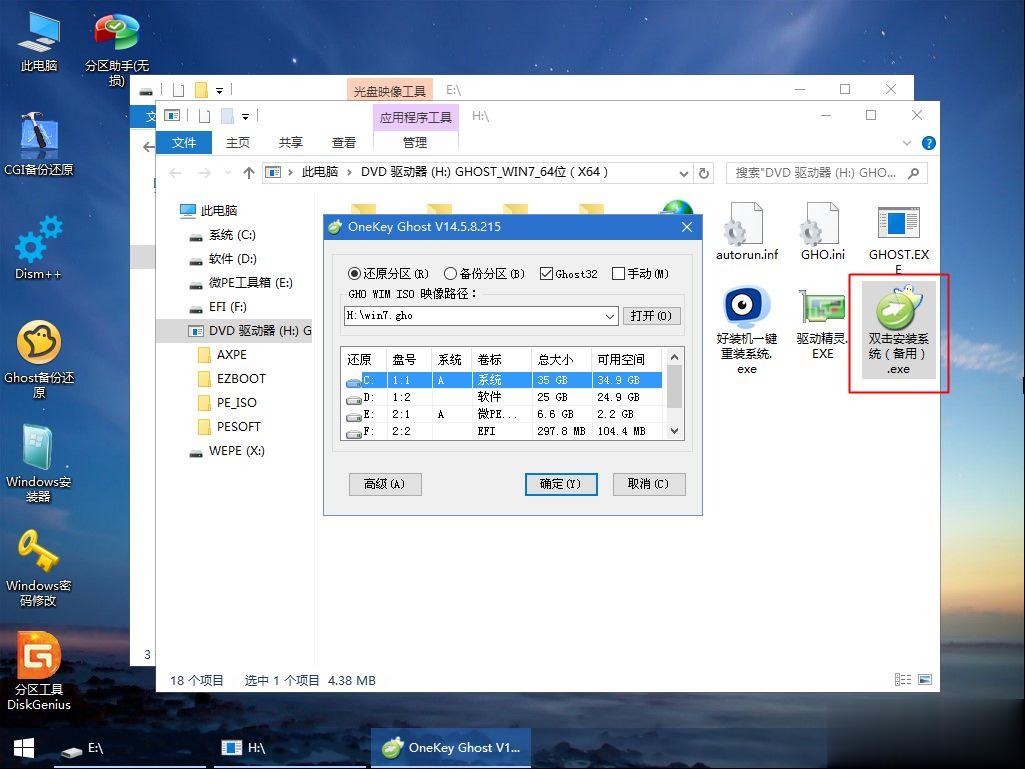
9、弹出提示框,勾选【完成后重启】和【引导修复】,点击是;

10、在这个界面中,执行系统安装部署到C盘的过程,等待进度条;
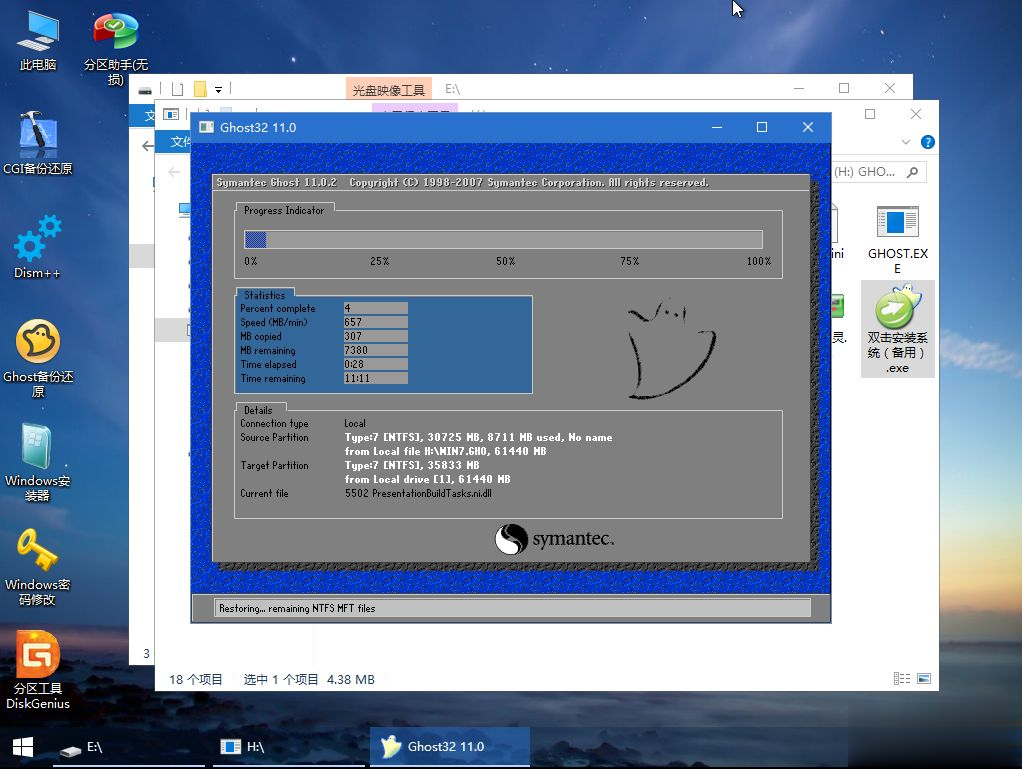
11、操作完成后自动重启,重启时拔出U盘,进入这个界面,执行系统组件安装、驱动安装、系统配置和激活过程;
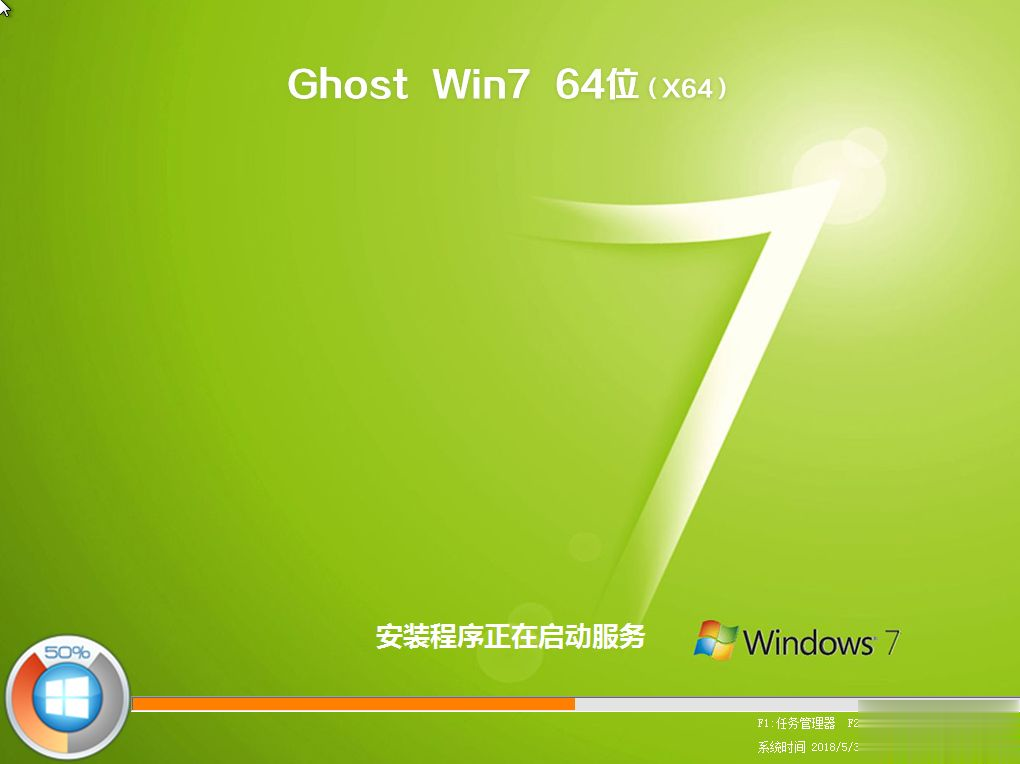
12、之后还会再重启一次,为首次使用计算机做准备,最后重启进入系统桌面,组装电脑就安装上系统了。

自己组装的电脑如何装系统的全部过程就是这样子,如果你自己组装好电脑之后不知道怎么装系统,可以按照上面步骤来操作。